
У цій частині мова йтиме про збірку HDR в спеціалізованих програмах. Для цього нам необхідні як мінімум 2 кадри, зняті з різною експозицією (один для темних, інший для світлих областей). Однак, результат буде краще, якщо ви знімете хоча б три кадри.
Ідеальний варіант - якщо кадри зняті зі штатива, тоді менша ймовірність отримати шлюб через зсув камери. Але що-небудь ідеальне в нашому світі зустрічається нечасто, тому розберемо більш прозаїчний варіант.
Я зняв три кадри з рук, з брекетінгом в -3, 0, +2 ступені. Ось зменшені зображення.



Зйомка проводилася в форматі RAW, зображення сконвертовані в TIFF 8 біт за допомогою Adobe Camera Raw з параметрами за замовчуванням. Можна виконати вирівнювання зображень один щодо одного в Adobe Photoshop або надати це програмі, яку ви використовуєте для роботи з HDR. Я вважаю за краще спочатку вирівняти зображення в Photoshop. Вирівнювання виконується елементарно за допомогою завантаження зображень в шари, виділення шарів і команди Редагування - Автовирівнювання шарів. Після вирівнювання зображення необхідно откадріровать, щоб обрізати зміщені ділянки, а потім зберегти шари в окремі файли за допомогою команди Файл - Сценарії - Експортувати шари у файли.
Тепер можна завантажити збережені зображення в програму для створення HDR зображень. Таких програм досить багато, ви зможете самостійно знайти їх, скориставшись пошукачем. Найбільш популярною є програма PhotomatixPro 4. На її прикладі ми і розглянемо процес створення HDR -зображення. Важливо пам'ятати, що результат, отриманий на цьому етапі, лише проміжний. Для створення якісної картинки необхідно буде попрацювати з нею ще й в Photoshop.
Для завантаження скористаємося плаваючою панеллю, яка з'явиться при запуску програми Photomatics. Потрібно натиснути кнопку Load Bracketed Photos
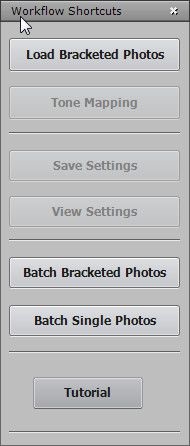
У діалоговому вікні натискаємо кнопку Browse
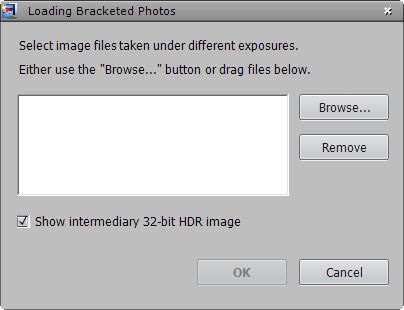
Вибираємо наші три картинки
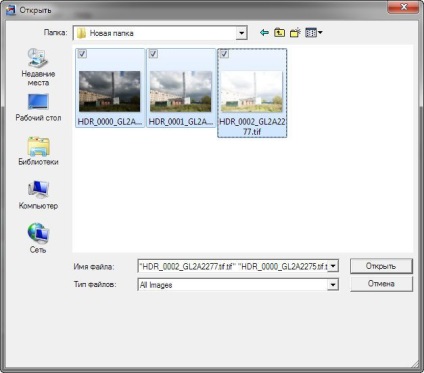
Після того, як назви файлів з'явилися в діалоговому вікні, натискаємо ОК
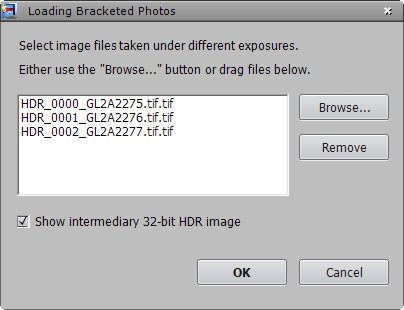
У наступному вікні можна вручну вказати значення брекетинга для кожного файлу. В даному випадку програма не помилилася і я не став цього робити.

Далі можна вказати програмі, яким чином вирівнювати зображення - шляхом тільки зміщення, або зсув, поворот і корекція перспективи. Так як ми виробляли вирівнювання в Photoshop, то краще деактивувати дані параметри. Також тут налаштовується рівень придушення шуму і видалення хроматичної аберації. Краще залишити тут все включеним. Також програма може визначати і усувати змазування від рухомих об'єктів (наприклад, хвилі на воді або гілки дерев на вітрі). Для цього служить чекбокс Remove Ghosts. Налаштувавши всі параметри, натискаємо ОК.
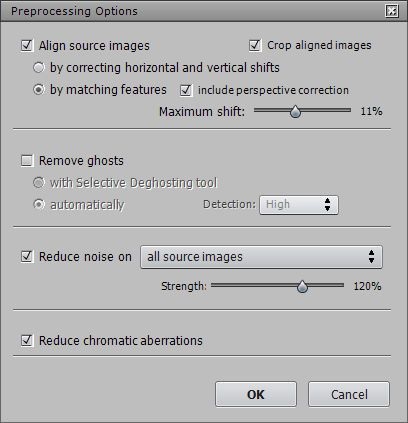
Програмі буде потрібно якийсь час на обчислення, обсяг яких досить великий, а також формування 32-бітного HDR зображення. На звичайному моніторі воно виглядає приблизно так
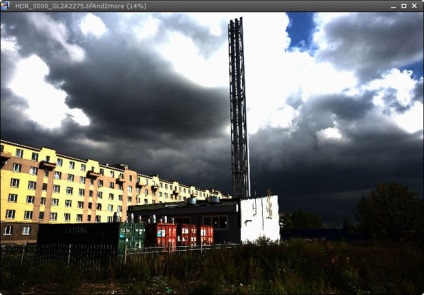
Як я вже писав раніше, звичайні пристрої виведення інформації не можуть показати величезний динамічний діапазон HDR -зображення. Тому необхідно провести операцію компресії, тобто стиснення тонового діапазону. Ця операція називається тонмаппінгом і може проводитися за різними алгоритмами. Для того, щоб зробити тонмаппінг, необхідно натиснути кнопку Tone Mapping / Fusion на плаваючій панелі.
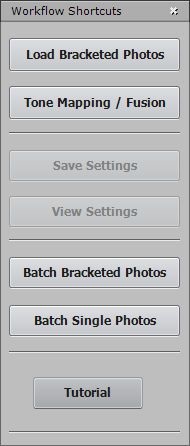
У вікні тонмаппінга можна вибрати як один з готових пресетів, так і налаштувати параметри вручну.
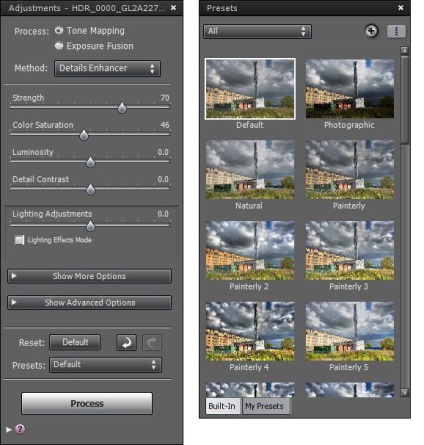
Пресети можуть слугувати непоганою відправною точкою для більш тонкої настройки. За замовчуванням зображення виглядало наступним чином. Не прагніть отримати занадто контрастне зображення. Краще, щоб всі деталі чітко читалися як в тінях, так і в світлі. У Photoshop ви зможете налаштувати контраст до смаку, а якщо перестараєтеся з ним в Photomatix, то потім вже нічого не виправиш.
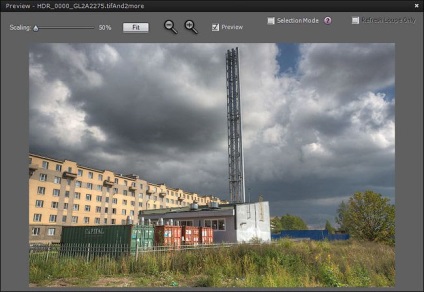
Я трохи підсилив локальний контраст, не допускаючи появи ореолів навколо контрастних об'єктів. Налаштування і зображення ви зможете побачити нижче. Після настройки тонмапінга натискаємо кнопку Process
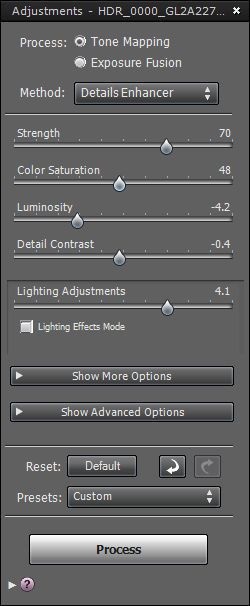

У наступному діалоговому вікні на плаваючій панелі можна додатково налаштувати контраст і колір зображення, проте я не рекомендую цього робити, так як в Photoshop можна зробити все це набагато якісніше.
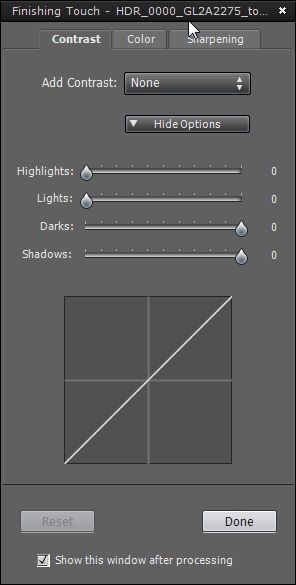
Потім, щоб зберегти зображення, переходимо в меню File - Save Image.
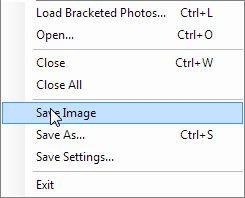
Далі я зробив невелику корекцію з Adobe Photoshop, трохи піднявши контраст кривими.

Намагайтеся уникати надмірного посилення локального контрасту. Все повинно бути в міру. Не допускайте появи світлих і темних ореолів навколо контрастних об'єктів - це дуже псує картинку. Такого роду "ефекти" звичайно мають право на існування, але мають мало спільного з технологією HDR.